Como forçar o modo somente 4G LTE no Android.
Os dispositivos Android permitem que você escolha a configuração de rede entre 2G/3G, 2G/3G/4G ou 2G/3G/4G/5G. Você deve selecionar a segunda ou terceira opção para usar a rede 4G. Os smartphones Android modernos suportam 4G e até 5G, mas não possuem um modo dedicado exclusivamente para 4G.
O problema é que você o telefone alternará os modos de rede a cada poucos minutos se você mora em uma área com sinal de rede fraco. Ele alternará automaticamente para a rede mais forte com base na sua localização para fornecer melhores recursos de chamadas e SMS.
A pesar de que la conmutación automática entre redes es útil porque no necesitas escanear y seleccionar manualmente la red disponible, tiene sus inconvenientes. ¿.
Leia também: Os 10 melhores aplicativos espelhar a tela do Android no PC
Forçar apenas 4G LTE em telefones Android
Como os smartphones Android agora não possuem modo 4G ou somente LTE, você precisa usar um aplicativo dedicado. Abaixo, compartilhamos um guia passo a passo sobre como forçar apenas 4G LTE telefones Android. Vamos ver.
1. Abra a Google Play Store e instale o Aplicativo de modo somente 4G LTE no seu Android.
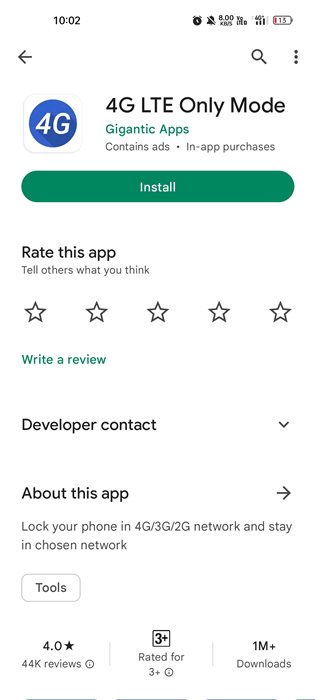
2. Na tela inicial, toque em Abra configurações avançadas ocultas para modo somente LTE.
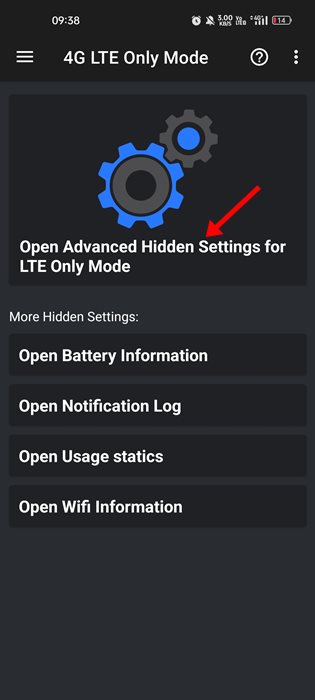
3. Agora você verá vários dados relacionados à sua rede na tela.
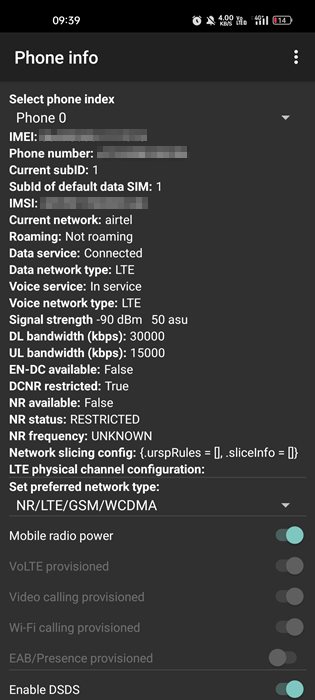
4. A seguir, no tipo de rede preferido, exibe o menu.
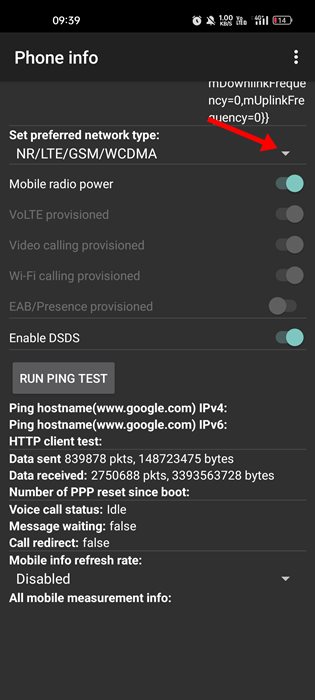
5. No menu suspenso, selecione Somente LTE. Isso mudará imediatamente a rede do seu telefone para o modo 4G LTE.
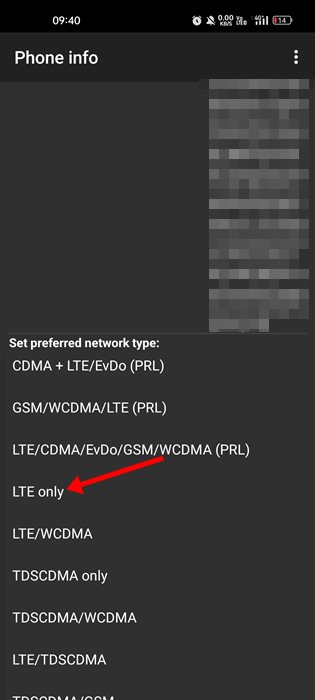
6. Para verificar se Internet funciona após alterar o modo de rede, toque em Execute o teste de ping.
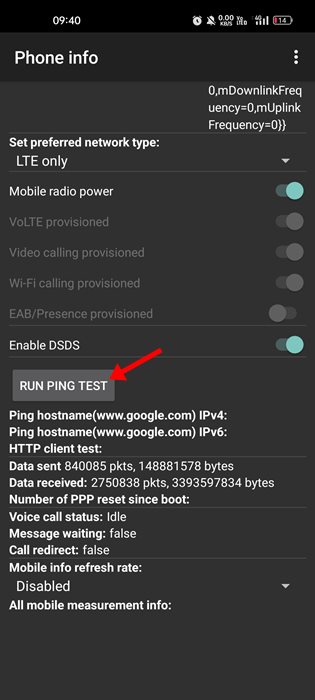
Você pode forçar o modo 4G LTE somente em telefones Andróide. O método funciona tanto em dispositivos com root quanto em dispositivos sem root.
Se quiser mudar para o modo de rede automático, você deverá alterar as configurações de rede preferidas do seu telefone para automático.
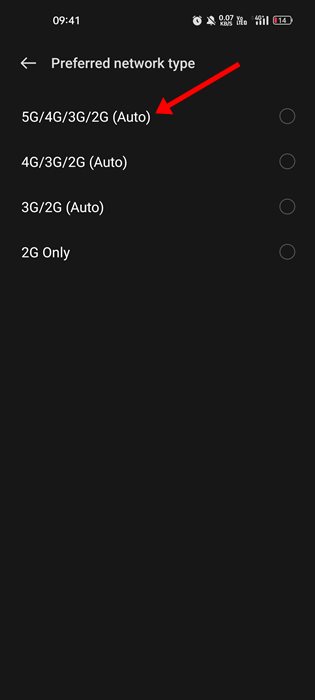
Forçar 4G LTE apenas usando Netmonitor
Se você deseja forçar 4G LTE em Pixel, Motorola, OnePlus ou dispositivos Samsung, você deve usar o aplicativo Netmonitor.
O Netmonitor é um aplicativo Android para obter informações sobre a intensidade do sinal de celular e WiFi. Você também pode usá-lo para forçar 4G LTE em seu telefone. Aqui mostramos como usá-lo.
1. Baixe e instale o Aplicativo Netmonitor no seu telefone Android.
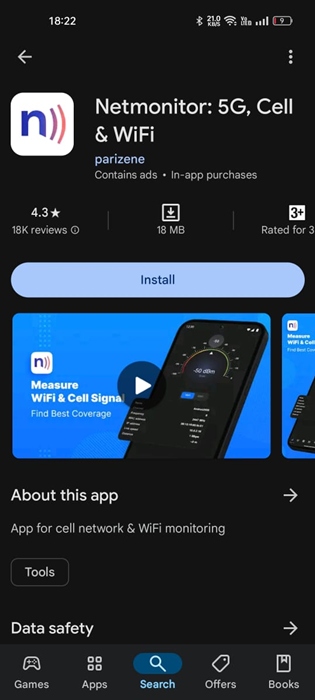
2. Abra o aplicativo e conceder todas as permissões que são solicitados a você.
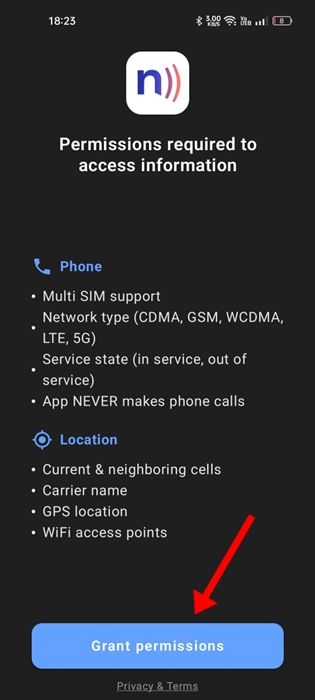
3. Quando terminar, toque no três pontos no canto inferior direito.
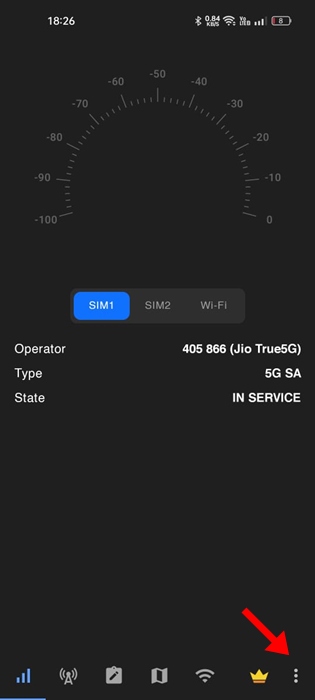
4. No menu que aparece, selecione menu Serviço.
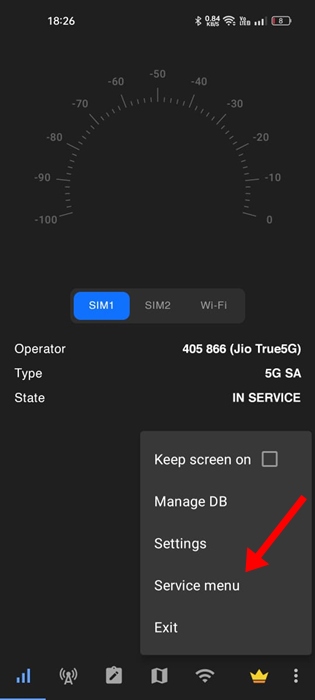
5. A seguir, no tela no menu de serviço, toque em Informações do telefone.
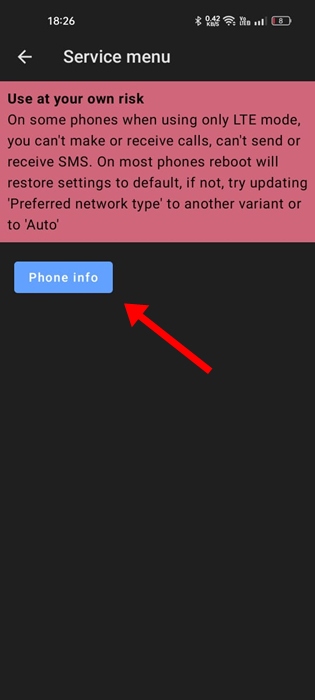
6. Toque no Menu suspenso Tipo de rede preferido.
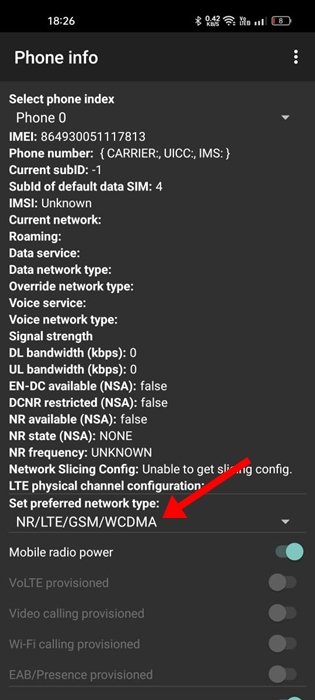
7. Selecione Somente LTE.
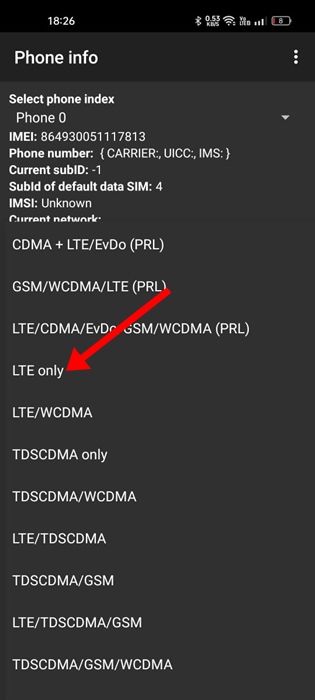
Forçar o modo somente 4G por meio do aplicativo Force LTE Only
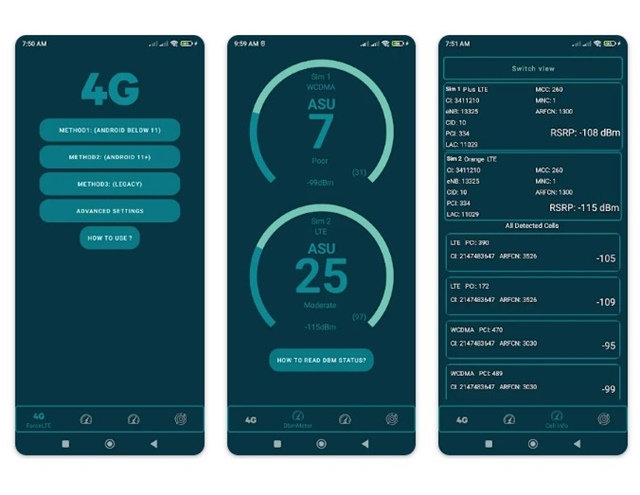
Forçar apenas LTE é outro ótimo aplicativo que pode forçar seu telefone Android a usar apenas a rede 4G. Isso permite alternar entre redes 4G, 3G ou 2G e permanecer na rede escolhida.
Configurar o aplicativo também é muito fácil: instale, abra e selecione LTE no menu suspenso Tipo de rede preferencial.
Código para forçar apenas 4G LTE
Um código USSD permite ativar o modo de rede somente 4G em dispositivos Andróide selecionado. Há Códigos de modo de rede apenas 4G para Samsung, Realme, Huawei e outras marcas de smartphones.
Por exemplo, o Código apenas 4G para dispositivo OnePlus é *#*#4636#*#*. Você deve abrir seu discador e discar *#*#4636#*#*. Discar o código lhe dará acesso ao Modo Engenharia. Você deve definir 4G ou LTE apenas nas configurações vermelho preferido.
Da mesma forma, não existe código de modo de rede somente 4G para dispositivos Samsung. Você deve contar com o aplicativo que compartilhamos para mudar para uma rede somente 4G.
O universal Código de rede apenas 4G para Realme, Huawei, etc., é *#*#4636#*#*. Os códigos USSD também dependem do seu provedor de telecomunicações. Se nenhum dos códigos funcionar, você deve usar o primeiro método.
É assim que você pode forçar o modo somente 4G LTE em telefones Andróide sem raiz. Se precisar de ajuda, deixe-nos saber nos comentários abaixo.



















